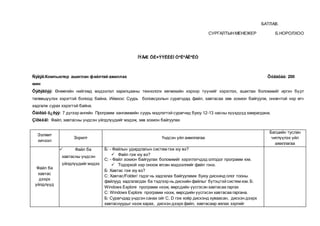
7r angi medeelel tehnologi
- 1. БАТЛАВ. СУРГАЛТЫНМЕНЕЖЕР Б.НОРОЛХОО ÍÝÃÆ ÕÈ×ÝÝËÈÉÍ ÒªËªÂ˪ËÒ Ñýäýâ:Компьютер ашиглан файлтай ажиллах Õóãàöàà: 200 мин Õýðýãöýý: Өнөөгийн нийгэмд мэдээлэл харилцааны технологи хөгжихийн хэрээр түүнийг хэрэглэх, ашиглах боломжийг иргэн бүрт төлөвшүүлэх хэрэгтэй болоод байна. Иймээс Суурь боловсролын сурагчдад файл, хавтасаа зөв зохион байгуулж, оновчтой нэр өгч хадгалж сурах хэрэгтэй байна. Õàìðàõ õ¿ðýý: 7 дүгээр ангийн Программ хангамжийн суурь мэдлэгтэй сурагчид буюу 12-13 насны хүүхдүүд хамрагдана. Çîðèëãî: Файл, хавтасны үндсэн үйлдлүүдийг мэдэж, зөв зохион байгуулах Ээлжит хичээл Зорилт Үндсэн үйл ажиллагаа Багшийн туслан чиглүүлэх үйл ажиллагаа Файл ба хавтас дээрх үйлдлүүд Файл ба хавтасны үндсэн үйлдлүүдийг мэдэх Б: - Файлын удирдлагын систем гэж юу вэ? Файл гэж юу вэ? С: - Файл зохион байгуулах боломжийг хэрэглэгчдэд олгодог программ юм. Тодорхой нэр оноож өгсөн мэдээллийг файл гэнэ. Б: Хавтас гэж юу вэ? С: Хавтас/Folder/ гэдэг нь хадгалах байгууламж буюу дискинд олог тооны файлууд хадгалагдах ба тэдгээр нь дискийн файлыг бүтэцтэй систем юм. Б: Windows Explore программ нээж, өөрсдийн үүсгэсэн хавтасаа гаргах С: Windows Explore программ нээж, өөрсдийн үүсгэсэн хавтасаа гаргана. Б: Сурагчдад үндсэн санах ойг C, D гэж хоёр дискэнд хуваасан, дискэн дээрх хавтаснуудыг нээж харах, дискэн дээрх файл, хавтасаар аялах зэргийг
- 2. тайлбарлаж өгнө. С: Багшийн тайлбарлаж өгсөнийг дагаж дискэн дээрх файл, хавтасаар аялана. Файлтай ажиллах, хайлт Файлтай ажиллах Өөрийн компьютерынхоо хавтасыг зөв зохион байгуулах ач холбогдлыг мэдэх Б: Хавтас үүсгэх дарааллыг хэлнэ үү. С: File>New Folder Б: Хавтас дотор хавтас үүсгэжболох уу! С: Болно. Б: Та нар өөрсдийн үүсгэсэн хавтас дотроо сууж байгаа багийн гишүүн бүх өөрсдийн нэртэй хавтас үүс гэ. С: Нэг багт 3 гишүүнтэй учир 3 хавтас үүсгэнэ. Б: Файл, хавтсыг Search программ ашиглан хайх аргыг багш зааж өгнө. С: Хайлтын программ ашиглан файлын нэрээр, хавтасаар, зураг, дууг хайна. Б: Copy, Delete, Cut, Rename, Paste командуудыг тайлбарлаж өгнө. Файл ба хавтасны нэрийг оновчтой өгөхийн ач холбогдлыг хэлж өгнө. С: Өөрсдийн үүсгэсэн файл, хавтасны нэрээ өөрчилж, зөөж, хуулна.
- 3. БАТЛАВ. СУРГАЛТЫНМЕНЕЖЕР Б.НОРОЛХОО ÍÝÃÆ ÕÈ×ÝÝËÈÉÍ ÒªËªÂ˪ËÒ Ñýäýâ: Зураг боловсруулах Õóãàöàà: 240’ Õýðýãöýý: Өнөөгийн нийгэмд мэдээлэл харилцааны технологи хөгжихийн хэрээр түүнийг хэрэглэх, ашиглах боломжийг иргэн бүрт төлөвшүүлэх хэрэгтэй болоод байна. Иймээс Суурь боловсролын сурагчдад зурагтай ажиллаж, зургийн хэрэгслүүдийг ашиглан зураг зурж хадгалж сурах хэрэгтэй байна. Õàìðàõ õ¿ðýý: 7 дүгээр ангийн Paint программ дээр зураг зурахсуурь мэдлэгтэй сурагчид буюу 12-13 насны хүүхдүүд хамрагдана. Çîðèëãî: Зурагтай ажиллаж, зургийн хэрэгслийн үүрэг зориулалтын мэдэж ашиглаж сурах Ээлжит хичээл Зорилт Үндсэн үйл ажиллагаа Багшийн туслан чиглүүлэх үйл ажиллагаа Зургийн програм ашиглах Өгөгдөл, зураг, текстээс бүрдсэн бүтээлийг дахин шинээр хуулбарлан бүтээхдээ программ хангамжийг хослуулан бүтээлч ба үр ашигтай байдлаар хэрэглэдэг болно. Insert>Shapes Insert>Picture Б: Программ хангамжийг хэд ангилдаг вэ? С: 2 Системийн ба хэрэглээний Б: Хэрэглээний программ хангамж гэж юу вэ? С: Хэрэглэгчдэд зориулсан программ Б: Бичвэр боловсруулдаг программ ямар программ вэ ? С: Word Б: Explore программ нээж, өөрсдийн үүсгэсэн хавтасаа гаргах дарааллыг асууна. С: Windows Explore программ нээж, өөрсдийн үүсгэсэн хавтасаа гаргана. Б: Дараах даалгаврыг тарааж өгнө. С: Багшийн тарааж өгсөн даалгаврыг компьтер дээр гүйцэтгэнэ.
- 4. Insert>WordArt Зургийн нэг хэсгийг сонгох Paint программ дээр зураг зурах Insert>Picture Button>Save Б: Сурагчдад компьютертэй зөвхарьцах аюулгүйн дүрмийгсануулаад, компьютероо асаахыг зөвлөнө. С: Багшийн хэлснийг анхаарч, компьютероо асаана. Б: Зургийн Paint программ дээр зураг зурж хадгалаад, түүнийгээ Word программ дээр Insert>Picture ашиглан оруулж өөрийн үүсгэсэн хавтсан дотроо хадгалах С: Даалгаврыг гүйцэтгэж мэдлэг бүтээнэ. Сонгох хэрэгсэлүүд Дэвсгэр өнгөө сонгоно. Зурах өнгөө сонгох Б: Компьютероо асааж , Paint программаа нээхийгзөвлөнө. С: Компьютероо асааж, Start>Paint Б: Зун цагийг дүрсэлж зурах даалгавар өгнө. C: Даалгаврыг бие даан гүйцэтгэнэ. Хавтсандаа хадгадна. Будах хэрэгсэлүүд Зургийг сонгох Хуудсаа бүхэлд нь сонгох Зургийн хэмжээг мэдэх Б: Компьютероо асааж , Paint программаа нээхийгзөвлөнө. С: Компьютероо асааж, Start>Paint Б: Зургийн сангаас зураг оруулж, томсгох, багасгаж үзэх.
- 5. C: Даалгаврыг бие даан гүйцэтгэнэ. Хавтсандаа хадгадна. Зургийн объект үүсгэх, засварлар Зургийг эргүүлэх Зургаа жаазлах Copy, Cut, Paste командыгашиглах Б: Компьютероо асааж , Word программаа нээхийгзөвлөнө. С: Компьютероо асааж, Start> Word Б: Зургийн сангаасаа зураг оруулж, шаазлах, хэлбэрийг нь өөрчилж,хувилаж хадгалах C: Даалгаврыг бие даан гүйцэтгэнэ. Хавтсандаа хадгадна. Зургаа хадгалах, нэрийг өөрчлөх Бататган шалгах
- 6. БАТЛАВ. СУРГАЛТЫНМЕНЕЖЕР Б.НОРОЛХОО ÍÝÃÆ ÕÈ×ÝÝËÈÉÍ ÒªËªÂ˪ËÒ Ñýäýâ: Текстэн мэдээлэл боловсруулах Хугацаа: 320’ Õýðýãöýý: Өнөөгийн нийгэмд мэдээлэл харилцааны технологи хөгжихийн хэрээр түүнийг хэрэглэх, ашиглах боломжийг иргэн бүрт төлөвшүүлэх хэрэгтэй болоод байна. Иймээс Суурь боловсролын сурагчдад хэрэглээний програмын нэг болох Word програм дээр баримттай ажиллаж сурах хэрэгтэй байна. Õàìðàõ õ¿ðýý: 7 дүгээр ангийн Paint программ дээр зураг зурах суурь мэдлэгтэй сурагчид буюу 12-13 насны хүүхдүүд хамрагдана. Çîðèëãî: Текстэн мэдээлэл боловсруулж, түүнтэй ажиллаж сурах Ээлжит хичээл Зорилт Үндсэн үйл ажиллагаа Багшийн туслан чиглүүлэх үйл ажиллагаа Текстэн мэдээлэл боловсруулдаг програмтай танилцах Word програмын тухай онолын мэдлэгтэй болох Б: Хэрэглээний програм нь хэнд зориулагдсан програм бэ? С: Хэрэглэгчдэд Б: Үйлдлийн систем суулгаагүйгээр хэрэглээний програм дангаараа ажиллах боломжтой юу. С: Үгүй Б: Бид нар өнөөдөр хэрэглээний програмын нэг болох баримт боловсруулдаг Word програмтай танилцана. Компьютероо асаахыг зөвлөнө. Word програмыг нээх аргуудыг хэлж өгнө. Start>All Programs>Microsoft Office> Microsoft Office Word 2007 Start> Microsoft Office Word 2007 Desktop> Microsoft Office Word 2007(Shortcut-г тайлбарлах) Word програм нь баримттай ажилладаг юм. Компьютер дээр боловсруулж, нэр өгөөж өгсөн тодорхой хэмжээний мэдээллийг файл ба цахим хэрэглэгдэхүүн гэнэ. Word програмын шинэ хуудас нь Document1 гэсэн нэртэй. Өргөтгөл нь *.docx гэсэн өргөтгөтгөлтэй. Өргөтгөлөөөр файлыг төрлийг таньж болно.
- 7. Word програмын цонхыг тайлбарлаж өгнө. Баримт үүсгэх Баримтүүсгэж, хурдан бичиж сурах Үүсгэсэн баримтаа хадгалаж сурах Б: Дидактик хэрэглэгдүүн боловсруулж, хийх заавартай бэлтгэсэн байна. Хэл солихыг хэлж өгнө. Alt+Shift, Ctrl товчийг ашиглана. С: Дасгал 1-ыг зааврын дагуу хийж, мэдлэг бүтээнэ. Багшаас тусламж хүснэ. Б: Тусламж хүссэн сурагчдад тусламж үзүүлнэ. -Нome цэсийг сонгож Font хэрэгслээс Arial, Arial Mon, Times New Roman фонтыг сонгоно. Бичиг хэргийн стандарт Arial, Times New Roman фонтыг хэрэглэдэг. Мөн үсгийн хэмжээ өгнө. Бичиг хэргийн стандартад 11, 12 гэсэн хэмжээ хэрэглэдэг. -Баримтыг хадгалахдаа: Button>Save Гараас Ctrl+S хос товчлолоор хадгална. Гарч ирэх цонхны - File name хэсэгт нэр оноож бичиж өгнө. - Save As type хэсэгт файлын өргөтгөл Баримттай ажиллах - Хуудасны тохиргоо хийж сурах - Баримтанд догол мөр гаргах аргад суралцах Б: - Өмнөх хичээл дээр хийж хадгалсан файлаа нээхийг зөвлөнө. Ямар нэгэн баримт үүсгэж ажиллахдаа хуудасны тохиргоог стандартын дагуу өгч байхыг зөвлөнө. Хуудасны тохиргоо хийх заавар ТӨМ өгч ажиллуулна. - Дидактик хэрэглэгдүүн боловсруулж, хийх заавартай бэлтгэсэн байна. . Зааврыг проекторт давхар харуулж, тайлбар өгнө. С: Дасгал 2-ыг зааврын дагуу хийж, мэдлэг бүтээнэ. Багшаас тусламж хүснэ. Хадагалсан файл нээх: Word програмаа нээж Button>Open, Explore програмаа нээж С дискний Му Document болон өөрийн хадгалсан дискээ нээжзамаа сонгоно. Page Layout>PageSetup командаар хуудасны тохиргоог хийнэ. Догол мөр гаргахдаа Tab товчийг ашиглана. Öýñ Õýðýãñëèéí ìºð Òîìñãîæ, áàãàñãàõ Ãàð÷èãèéí ìºð
- 8. Б: Тусламж хүссэн сурагчдад тжсламж үзүүлнэ. Хэлбэржүүлэх - Үүсгэн баримтаа хэлбэржүүлэх Б: Өмнөх хичээл дээр хийж хадгалсан файлаа нээхийг зөвлөнө. Зааврыг проекторт харуулж, тайлбар өгнө. С: Дасгал 1, 2 дээр ажиллана. Багшаас тусламж хүснэ. Б: Тусламж хүссэн сурагчдад тусламж үзүүлнэ. - Font-цэсний тохиргоог тайлбарлаж өгнө. - Гарчигаа голлуулах, тодруулах, налуу болгох, фон солих зэргийг тайлбарлаж өгнө. - Зураг оруулж фон болгохдоо Insert>Picture командыг сонгоно. Зургаа и Хэлбэржүүлэх Б: Өмнөх хичээл дээр хийж хадгалсан файлаа нээхийг зөвлөнө. Зааврыг проекторт давхар харуулж, тайлбар өгнө. С: Дасгал 1, 2-ыг зааврын дагуу хийж, мэдлэг бүтээнэ. Багшаас тусламж хүснэ. Б: Тусламж хүссэн сурагчдад тжсламж үзүүлнэ. График, объектэй ажиллах - Баримттанд диаграмм оруулж, түүнтэй ажиллаж сурах Б: Өмнөх хичээл дээр хийж хадгалсан файлаа нээхийг зөвлөнө. Дидактик хэрэглэгдүүн боловсруулж, хийх заавартай бэлтгэсэн байна. Зааврыг проекторт давхар харуулж, тайлбар өгнө. С: Дасгал 2-ыг зааврын дагуу хийж, мэдлэг бүтээнэ. Багшаас тусламж хүснэ. Б: Тусламж хүссэн сурагчдад тжсламж үзүүлнэ. График оруулах, түүнтэй ажиллах аргачлалыг тайлбарлаж өгнө. Inser>Chart командын сонго. Өгөгдөл нь хэрэглээний програмын нэг болох Excel програм дээр оруулахад өгөдлийн дагуу график үүснэ. Хэвлэхэд бэлтгэх Бэлтгэсэн баримтаа хэвлэх командын мэдэх Хэвлэхээс өмнө бэлтгэсэн мэдээллээ харах аргыг сурах Б: Өмнөх хичээл дээр хийж хадгалсан файлаа нээхийг зөвлөнө. Дидактик хэрэглэгдүүн боловсруулж, хийх заавартай бэлтгэсэн байна. . Зааврыг проекторт давхар харуулж, тайлбар өгнө. С: Дасгал 2-ыг зааврын дагуу хийж, мэдлэг бүтээнэ. Багшаас тусламж хүснэ. Button>Print Button>Print Preview командаар хэвлэхээс өмнө харах Дүгнэх, шалгах Мэдлэгээ бататган дүгнэж анализ хийх Тест бэлтгэж авна. Тест хавсаргав.
- 9. БАТЛАВ. СУРГАЛТЫНМЕНЕЖЕР Б.НОРОЛХОО ÍÝÃÆ ÕÈ×ÝÝËÈÉÍ ÒªËªÂ˪ËÒ Ñýäýâ: Үзүүлэн бэлтгэх ба дуун, хөдөлгөөнт дүрсэн мэдээлэл боловсруулах Хугацаа:160’ Õýðýãöýý: Өнөөгийн нийгэмд мэдээлэл харилцааны технологи хөгжихийн хэрээр түүнийг хэрэглэх, ашиглах боломжийг иргэн бүрт төлөвшүүлэх хэрэгтэй болоод байна. Иймээс Суурь боловсролын сурагчдад хэрэглээний програмын нэг болох Power Point програм дээр илтгэл, танилцуулга бэлтгэж сурах хэрэгтэй байна. Õàìðàõ õ¿ðýý: 7 дүгээр ангийн Word программ дээр бичвэр мэдээлэлхэлбэржүүлэх, зурагтай ажиллах суурь мэдлэгтэй сурагчид буюу 12-13 насны хүүхдүүд хамрагдана. Çîðèëãî: Танилцуулга, илтгэл бэлтгэх програм дээр бичвэр оруулж хэлбэржүүлэх, нэмж график, объект оруулж, түүнтэй ажиллаж сурах Ээлжит хичээл Зорилт Үндсэн үйл ажиллагаа Багшийн туслан чиглүүлэх үйл ажиллагаа Үзүүлэн бэлтгэх програм ашиглах Үзүүлэнтэй ажиллах, харах горим Power point програмыг ашиглан юу хийж болох, юунд өргөн хэрэглэдэг, ямар програм хангамжид хамаардаг зэргийг тайлбарлах Илтгэл, танилцуулга хийхэд өргөн ашигладаг програм Цонхны бүтэц, баримтын нэр, өргөтгөл зэргийг мэдэх Проектор ашиглан програмыг хэрхэн ажиллуулах аргуудыг хэлэх Өмнө үзсэн Word програмын цонхноос ижил ба ялгаатай цэс, командуундын талаар ярилцана. Шинээр слайд нэмэх, хасах, загварыг сонгох, Програмыг нээхдээ: Start>Programs>MS>MS Power Point 2007 Start>MS Power Point 2007 Desktop(дэлгэц ба гаралтын төхөөрөмж)> Power point програмын ажлын хуудсыг слайд гэж нэрлэдэг. Програмын шинээр нээгдэжбуй баримт Presentation1 гэсэн нэртэй нээгдэнэ. Файлын төрлийг түүний өргөтгөл тодорхойлдог. Өргөтгөл нь нэрийн ард цэгээр тусгаарлагдан бичигддэг бөгөөд ямар програмд уг файлыг нээж болохыг
- 10. солих, слайдын харагдах горим тодорхойлдог. Жишээлбэл .doc өргөтгөлтэй файлыг Microsoft Word програмд нээж ажилладаг. Бидний ажиллах гэж програмын өргөтгөл нь *.pptx. Бичвэр боловсруулах, хэлбэржүүлэх Текст боловсруулалт, хэлбэржүүлэлт Power Point програмаа нээхийг зөвлөх Бичвэр мэдээлэлоруулж хэлбэржүүлэлт хийх дасгал ажиллах Дасгалыг бэлтгэж ТӨМ Слайдны загвараа сонгох Бичвэр мэдээллээ оруулах Слайдны дэвсгэр өнгийг сонгох Бичвэр мэдээллийн хэмжээ өөрчлөх, бичвэрийн хэлбэрийг өөрчилж тод, налуу, доогуур зураас, өнгө солих, Бичвэр текстийг боловсруулах, хэлбэржүүлэх нь Word програм дээр ажиллахтай адил гэдгийг хэлэх Слайдын загвар сонгох График, объект нэмж оруулах, түүнтэй ажиллах График объект нэмж оруулах, түүнтэй ажиллах Өмнөх хичээл дээр хийж хадгалсан файлаа нээж слайд нэмж үргэлжлүүлж хийхийг зөвлөх Объектыг геометр, үг, бүтцээр тодорхойлох, зураглах, томъёолох Слайдны загвар сонгох Геометр дүрсүүдийг оруулах Дүрсэн дотор тест оруулах Слайдан дах дүрсэн объектуудын тодорхой төрлүүдийг өргөтгөх, тухайлбал, шулуун шугам, сумтай шугам, дугуйрсан /блок/ сум, тэгш өнцөгт, квадрат, тойрог, зуйван дугуй, текстийн хүрээ гэх мэт Зурсан объектын дэвсгэр өнгө, зураасны өнгө, өргөн, хэв маяг зэргийг солих График байгуулах Бодлого бичих График байгуулах командыг сонгох Өгөгдлөө Excel програмын цонхонд оруулах Слайданд хүснэгт оруулах, бэлэн дүрстэй ажиллах, зураг оруулах зэрэг нь Word програм дээр ажиллахтай адил гэдгийг хэлэх Зураг оруулахдаа мөн скайнер, аппарат ашиглаж болохыг хэлж өгөх Эдгээр нь оролтын төхөөрөмж гэдгийг хэлэх График байгуулахдаа өгөгдлөө зөв оруулах хэрэгтэй анхааруулж хэлэх
- 11. Графикаа байгуулах Диаграмын өнгө, дэвсгэр, багана, шугам, дугуйн хүрээ зэргийн өнгө солих Диаграмын гарчигийн үсгийн хэмжээ, өнгө, диаграмын бүрэлдэхүүн хэсгүүдийн тайлбар, зүүлтийн хэлбэр, хэмжээ өнгийг солих Үр дүнгээ бэлтгэх Бэлтгэл ажил, үзүүлэнг хянаж, нийтэд хүргэх Өмнөх хичээл дээр хийж хадгалсан файлаа нээж слайд нэмж үргэлжлүүлж хийхийг зөвлөх Слайд, объектод хөдөлгөөн оруулах Слайданд хөдөлгөөн оруулах Объектод хөдөлгөөн оруулах Слайдаа харуулах хэлбэрүүдийг сонгох Слайданд хөдөлгөөн оруулах Объектод хөдөлгөөн оруулах Нэгж хичээлийн жишиг даалгавар. Монгол орны нэг дархан цаазтай амьтны тухай мэдээлэлцуглуулж, үзүүлэн бэлтгэх Энэ жишиг даалгаврыг гүйцэтгэхэд үзүүлэн бэлтгэх програмыг ашигладаг, бэлэн загвар ашиглан слайд үүсгэх, хадгалах, слайдын гарчигт нэмэлт өөрчлөлт оруулах, текстэд засвар хийх зэрэг доорх мэдлэг чадвар эзэмшсэн байна.
- 12. А. Үндсэн үйлдлүүд Сурагчийн тэмдэглэгээ Сурагчийн чадамж Чадна Чадахгүй Үзүүлэнгийн програмыг эхлүүлэх Үзүүлэн бэлтгэх програм ашиглан шинэ текст хайрцаг үүсгэх Програмын түгээмэлхэрэглэгддэг цэс, команд, хэрэглүүрүүдийг чөлөөтэй ашиглах Фонтын хэмжээ, хэлбэрийг өөрчлөх зэрэг текстийг хэлбэржүүлэлтийг солих Үзүүлэн дэх текст засварлах, зөөх, хуулах Дэлгэж тавьсан үзүүлэнгээс слайд ялгаж сонгож авах Үзүүлэнгийн бэлэн хийцээс тохирох загварыг сонгож ашиглах Тодорхой нэг слайдын болон бүх слайдын дэвсгэр өнгийг солих Слайдын гарчиг, диаграм, текст, жагсаалтууд болон хүснэгтүүд зэрэг слайдын онцгой хэлбэрүүдийг ашиглах Нээлттэй байгаа бүх үзүүлэнгийн хооронд слайд хуулах, зөөх Слайдыг хасах Слайдуудын байрыг солих Үзүүлэнгүүдийг янз бүрээр ялган харах: Тухайлбал, ердийн байдлаар (Normal View), слайдуудыг эрэмбэлсэн байдлаар (Slide sorter View), ажлын талбараар гадуур (Outtline View), слайдуудыг үзүүлэх (Slide show View) байдлаар харуулах зэрэг байж болно. Баримтаа файл болгон хадгалах, өөрчлөлтийг хадгалах Б. Бичвэр болон өгөгдлийг оруулах үйлдлүүд: Сурагчийн тэмдэглэгээ Гарын товчлууртай ажиллах арга барилын чадамж Чадна Чадахгүй Стандарт байршилд болон талбайн гаднах хэсэгт текст оруулах Текстийн хайрцаглалтыг солихыг ашиглах Слайдын гарчигт нэмэлт өөрчлөлт оруулах Слайдад хүснэгт оруулах засварлах Диаграм ашиглах Слайданд зураг, дүрс оруулах График объектуудыг сонгох
- 13. Үзүүлэн дэх график объект болон диаграмуудын хэмжээг өөрчлөх, хасах График объектуудыг эргүүлэх, сунгах, агшаах График объектуудыг зурах Слайдан дах дүрсэн объектуудын тодорхой төрлүүдийг өргөтгөх, тухайлбал, шулуун шугам, сумтай шугам, дугуйрсан /блок/ сум, тэгш өнцөгт, квадрат, тойрог, зуйван дугуй, текстийн хүрээ гэх мэт Хүрээ хайрцаг, блок сум, тэгш өнцөгт, квадрат, тойрог, зуйван дугуй зэрэг дотор текст оруулах Зурсан объектын дэвсгэр өнгө, зураасны өнгө, өргөн, хэв маяг зэргийг солих Сумын эхлэлийн болон төгсгөлийн хэлбэрийг өөрчлөх Зурсан объектын байршилд давхардлыг шийдэх Слайдандаа дуу оруулах В. Компьютертэй зөв харьцах үйл ажиллагаа: Сурагчийн тэмдэглэгээ Хамааралтай техник хангамжийг хэрэглэх чадвар Чадна Чадахгүй Оролтын төхөөрмж: Жишээ нь: Сканер, аппарат, гар, хулгана. Гаралтын төхөөрөмж: Жишээ нь: Проектор, дэлгэц, принтер Дамжуулах төхөөрөмж: Жишээ нь: Плаш, CD Сурагчийн тэмдэглэгээ Ёс зүйтэй хэрэглээ Чадна Чадахгүй Компьютерийн технологийг хэрэглэхдээ хамтач байж, анги кабинетын дотоод дүрмийг дагаж мөрдөх Техник хэрэгсэлтэй зөв зохистой харьцах Зөв харилцааны хэл, ёс зүйг хэрэглэх Г. Бүтээлч байдлын үйлдлүүд: Сурагчийн тэмдэглэгээ Мэдээл харилцааны чадамж Чадна Чадахгүй Загвар ашиглан үүсгэх, слайдтай ажиллах Агуулгыг үгээр илэрхийлэх, дүрслэн харуулах Үүсгэж буй слайданд товч тайлбар, жагсаалтын дугаарлалт, тэмдэглэл зэргийг ашиглан агуулга бүтээх Тасдах,хуулах, буулгах зэрэг бичвэр боловсруулах боломжуудыг ашиглаж бүтэн өгүүлбэрийг засварлах Клип-арт мэтийн зургийн цуглуулгыг хэрэглэх
- 14. Зурах, будах програмын хэрэгслүүд ашиглан зорилгод нь тохирсон визуаль зураг бүтээх Хүснэгтэн мэдэээлэлболовсруулах технологийг програмын онцлогт тохируулан хэрэглэх Текст ба зургийг тэнцвэрт байдлыг хадгалах Холбоос ашиглах Үзүүлэнгүүдийн хооронд мэдээлэлсолилцох технологи ашиглах Мэдээлэл боловсруулалтын үр дүнг тооцох рубрик Сэдэв: “Монгол орны дархан цаазтай амьтан” үзүүлэн бэлтгэх Онцгой сайн /Excellent/ Чадвартай /Proficient/ Хангалттай /Adequate/ Хязгаарлагдмал /Limited/ Хангалтгүй /Insufficient Blank/ Мэдээлэлд хандах Боломжит бүх мэдээллийн эх үүсвэрт хандан мэдээлэл цуглуулсан. Хэд хэдэн мэдээллийн эх үүсвэрт хандсан. Зөвхөн нэг мэдээллийн эх үүсвэрийг сонгон хандсан. Мэдээллийн эх үүсвэрт хандсан боловч хэрэгцээт мэдээллээ авч чадаагүй. Зорилгод хүрэхэд тэмүүлсэн ямар нэгэн үр дүн гараагүй. Мэдээллийг цуглуулах болон үзүүлэн хийх Ач холбогдол бүхий хэрэгцээт мэдээллийг цуглуулж, эмх цэгцтэй, оновчтой байдлаар үзүүлсэн. Зохистой мэдээллийг цуглуулж, мэдээллээ сонирхолтойгоор үзүүлсэн. Бага зэргийн алдаатай боловч зохистой мэдээлэл цуглуулж, үзүүлсэн. Бага хэмжээний мэдээлэл цуглуулж, эмх цэгцгүй байдлаар үзүүлсэн. Мэдээллийг хуваалцах Ая холбогдол бүхий мэдээлэл цуглуулахад бусдад тусалсан. Бусдыг мэдээлэл цуглуулахад тусалсан. Цуглуулсан мэдээллээ бусаддаа мэдээлсэн. Цуглуулсан мэдээллээ бусадтай хуваалцаагүй. Мэдээллийг зохион байгуулах, боловсруулах Ойлгоход хялбар, үр ашигтай мэдээллийг боловсруулсан. Эмх цэгцтэй, оновчтой мэдээллийг боловсруулсан. Эмх цэгц муутай, бага зэрэг алдаатай мэдээллийг боловсруулсан. Ойлгоход хүнд, ихээхэн алдаатай мэдээллийг боловсруулсан. Үзүүлэнг тайлбарлан танилцуулах Үзүүлэнгээ чадварлаг тайлбарласан. Үзүүлэнгээ логик дараалалтай тайлбарласан. Үзүүлэнгээ хангалттай тайлбарласан. Үзүүлэнгээ хангалтгүй тайлбарласан. Дээрх рубрикийг тоог үнэлгээнд хэрэглэж болно. Тухайлбал: Хангалтгүй – 0, Хязгаарлагдмал – 1, хангалттай – 2, чадвартай – 3, онц сайн – 4 гэсэн оноо өгнө.
- 15. БАТЛАВ. СУРГАЛТЫН МЕНЕЖЕР Б.НОРОЛХОО ÍÝÃÆ ÕÈ×ÝÝËÈÉÍ ÒªËªÂ˪ËÒ Ñýäýâ: Вэб хуудас, интернэт ашиглах Хугацаа:160’ Õýðýãöýý: Өнөөгийн нийгэмд мэдээлэл харилцааны технологи хөгжихийн хэрээр түүнийг хэрэглэх, ашиглах боломжийг иргэн бүрт төлөвшүүлэх хэрэгтэй болоод байна. Иймээс Суурь боловсролын сурагчид интернэтийн орчин ажиллаж сурах хэрэгтэй байна. Õàìðàõ õ¿ðýý: 9 дүгээр ангийн Word программ дээр бичвэр мэдээлэл хэлбэржүүлэх, зурагтай ажиллах суурь мэдлэгтэй сурагчид буюу 12-16 насны хүүхдүүд хамрагдана. Çîðèëãî: Интернэт, түүний түүх б Ээлжит хичээл Зорилт Үндсэн үйл ажиллагаа Багшийн туслан чиглүүлэх үйл ажиллагаа Интернэт Интернэтийн тухай мэдлэгтэй болох Интернэтийн тодорхойлолт, түүх, боломж, онцлог, үндсэн үйлчилгээний тухай онолын мэдлэг презантац ашиглаж өгнө. Èíòåðíýòèéí òîäîðõîéëîëò Иíòåðíýò íü äýëõèé äýýðõ õîîðîíäîî õîëáîî á¿õèé îëîí ñàÿ êîìïüþòåð ãýæ õýëæ áîëíî. ªºð áóñàä ñ¿ëæýýíèé õýðýãëýã÷ íàðûí õîîðîíäîî õîëáîãäîæ áóé êîìïüþòåðèéí õîëáîîã TCP/IP ãýäýã. Èíòåðíýòèéí îíöëîã Èíòåðíýò íü öàã õóãàöàà áîëîí îðîí çàéí õÿçãààð áàéõã¿é. Æèæèã ñ¿ëæýýí¿¿äèéã õîëáîñîí ñ¿ëæýýí¿¿äèéí öîãö
- 16. þì. Èíòåðíýò íü íýýëòòýé ó÷èð õýí ÷ àìàðõàí íýâòðýí îðæ àøèãëàõ áîëîìæòîé. Èíòåðíýòèéí ¿íäñýí ¿éë÷èëãýý WWW ¿éë÷èëãýý (World Wide Web) Ýëåêòðîí øóóäàí (E-mail) Telnet – алсын удирдлага FTP (File Transfer Protocol) – файл дамжуулах протокол IRC (Internet Relay Chat) Худалдаа Èíòåðíýòèéí ò¿¿õ Èíòåðíýò íü 1969 îíä 4 èõ ñóðãóóëèéíêîìïüþòåðèéã õîëáîñîí ÀìåðèêèéíÁàòëàíÕàìãààëàõ Яамны Arpanet ñ¿ëæýýíýýñ ýõýëñýí гэж үздэг. Òýð ¿åä Arpanet-èéíçîðèëãîíü ÇÕÓ-ààñ öºìèéí äîâòîëãîî õèéõ þì áîë çºâõºí íýã óäààãèéíäàéðàëòààð õîëáîîíû ñ¿ëæýýíä ñààòàë ¿¿ñýõýýñ óðüä÷èëàí ñýðãèéëýõ öýðãèéíçîðèóëàëòààð õèéãäýæ òóðøèãäñàíòºñºë áàéñàí þì. Манай оны хувьд 1996 оны өвлөөс интернэтийг ашиглах болсон. Интернэтийн боломж ªðººí人 ñóóæ áàéãààä äýëõèéíá¿õèé ë ìýäýý, ìýäýýëëèéã ¿çýæ áîëíî. Äýëõèéí àëü ÷ ºíöºãò áóé õ¿íòýé õýäõýí àãøíû äîòîð e-mail ñîëèëöîæ áîëíî. ªðººí人 ñóóæ áàéãààä ë îíëàéíõóäàëäàà,áàíêíû ã¿éëãýý,èðãýíèé á¿ðòãýë ìýäýýëýë çýðãèéã õèéæ áîëíî. Íàéç íºõºäòýé áîëîõ áîëîìæòîé. Ãàäààäàä áóé íàéçòàéãàà äóóò,ä¿ðñ ÷àò õèéæ áîëíî. ¯íý òºëáºðã¿é ïðîãðàì áîëîí ÌÐ3 äóó âèäåîçýðãèéã îëæ àâ÷ áîëíî. ªºðèéí âýá õóóäñûã õèéí áàéðëóóëæ,ººðèéíòóõàé ìýäýýëëýý äýëõèé äàõèíä äýëãýíòàâèõ áîëîìæòîé.
- 17. Хэрэгцээтэй гэсэн мэдээлэлээ хайж олох боломжтой. Өөрийн Онлайн бизнесийг эрхлэх боломжтой. Электрон харилцаа Электрон харилцааны програмыг мэдэж, ашиглаж сурах Электрон харилцааны програмын талаар мэдлэгтэй болох презантаци ашиглан Internet browser буюу Web browser Web browser íü WWW (World Wide Web) ¿éë÷èëãýýíèé ¿íäñýí õýðýãñýë áà âýá ñåðâåðò õ¿ì¿¿ñèéí õ¿ñýëòèéã äàìæóóëàí, õàðèó ìýäýýëëèéã êîìïüþòåðò äýýð ãàðãàí,¿ç¿¿ëæ ºãäºã ïðîãðàìþì. Web browser –èéí o Mozilla Firefox o Internet Explorer, o Netscape, o Smart Explorer, o Opera, çýðýã îëîí òºðºë áàéäàã áºãººä õàìãèéíºðãºí àøèãëàäàã íü Ìicrosoft êîìïàíèéí Internet Explorer þì. Mozilla Firefox-ийн бүтэц o Меню o Хэрэгсэл o Хаягийн мөр o Ажлын цонх o Төлөвийн хэсэг Цэснүүдийг тайлбарлах Web browser Mozilla Firefox Internet Explorer Э-мэйл ашиглах Э-мэйл нээж, ашиглаж сурах Онолын мэдлэг презантаци ашиглан өгөх E-mail ãýæ þó âý? E-Mail ãýäýã íü ýëåêòðîí øóãàìûã àøèãëààä èíòåðíýòýýð èëãýýõ áóþó õ¿ëýýí àâ÷ áàéãàà çàõèäàë þì. E-Mail íü òóñãàé ïðîãðàì àøèãëàäàã. Интернэт ашиглан интернетийн нөгөө хэрэглэгч рүү текст захиа дамжуулж байгааг Electronic mail буюу Эмайл гэдэг. Эмайл нь Интернэтийн
- 18. хамгийн их өргөн цар хvрээтэй хэрэглээний нэг юм. Ер нь жирийн захиаг бодвол хурдан, хямдхан гээд олон талын давуу талтайбилээ. Мэйл үүсгэх o http://www.mail.yahoo.com/ Sign Up
- 19. o Нэвтрэлт хийх o Захигаа шалгах o Захиа бичих
